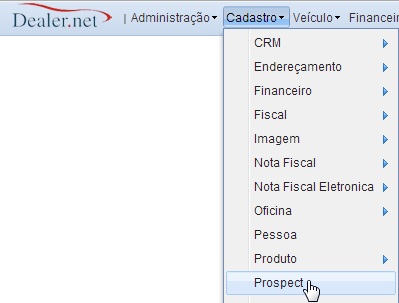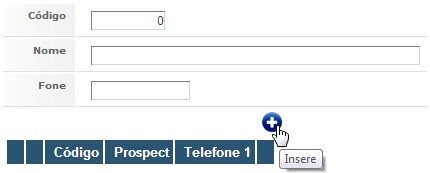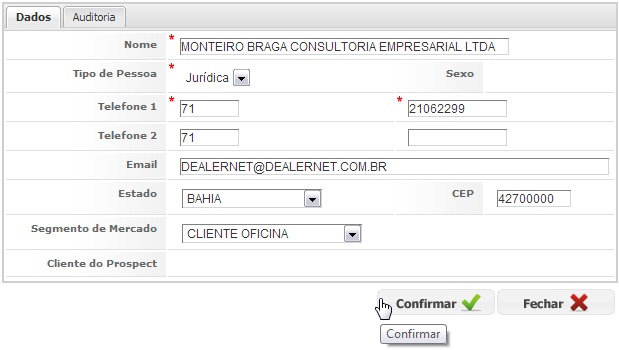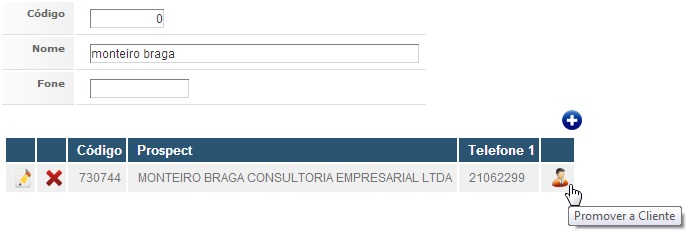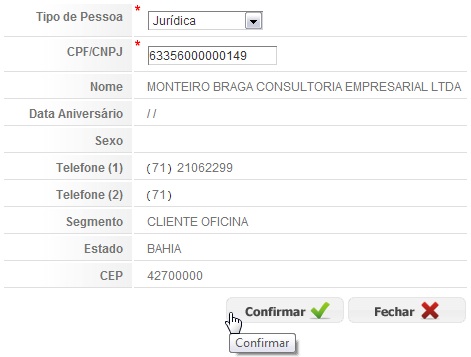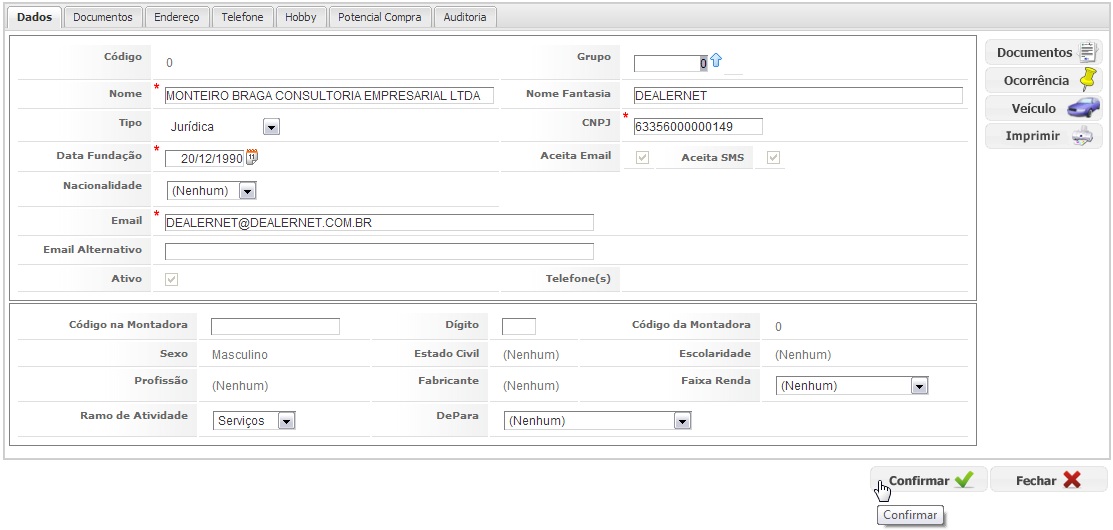Cadastro de Prospect (WF)
De Dealernet Wiki | Portal de Solução, Notas Técnicas, Versões e Treinamentos da Ação Informática
(Diferença entre revisões)
(âPromovendo Prospect a Cliente) |
(âPromovendo Prospect a Cliente) |
||
| Linha 48: | Linha 48: | ||
[[Arquivo:cadprospectwf10.jpg]] | [[Arquivo:cadprospectwf10.jpg]] | ||
| - | '''4.''' Preencha as informações da pessoa e em seguida clique '''Confirmar''' | + | '''4.''' Preencha as informações da pessoa e em seguida clique '''Confirmar'''; |
[[Arquivo:cadprospectwf11.jpg]] | [[Arquivo:cadprospectwf11.jpg]] | ||
| + | |||
| + | '''5.''' Prossiga com as informações do [[Cadastro de Pessoa]]. | ||
Edição de 14h41min de 23 de agosto de 2013
Introdução
Cadastro de Prospect
CADASTRO
1. No menu principal, clique Cadastro e Prospect;
2. Clique em Insere para incluir um novo prospect;
3. Informe os dados cadastrais clique Confirmar;
4. Prospect cadastrado.
Promovendo Prospect a Cliente
CADASTRO
1. No menu principal, clique Cadastro e Prospect;
2. Informe um dos filtros disponibilizados para pesquisa do cliente e em seguida, clique em Promover Cliente;
![]() : Altera o cadastro do prospect.
: Altera o cadastro do prospect.
![]() : Exclui o registro do prospect.
: Exclui o registro do prospect.
![]() : Promove o prospect a cliente.
: Promove o prospect a cliente.
![]() : insere o registro do prospect.
: insere o registro do prospect.
3. Informe os dados cadastrais básicos. Clique em Confirmar;
Observação:
- Caso o Prospect possua o CPF/CNPJ de um cliente já cadastrado, é possÃvel associa-lo ao cliente existente.
4. Preencha as informações da pessoa e em seguida clique Confirmar;
5. Prossiga com as informações do Cadastro de Pessoa.